建立企业回款总额双变量模拟运算表
将“年利率”与“年限”都作为变量,求得顾客每个月支付的金额。此外,对于企业关心的回款额同样可以通过建立双变量模拟运算表来查看,只不过变量是“年利率”和“客户每月还款金额” ,建立企业回款总额双变量模拟运算表具体操作过程如下:
1、将工作表 Sheet3 命名 “双变量模拟回款” , 输入存款分析的相关项目。
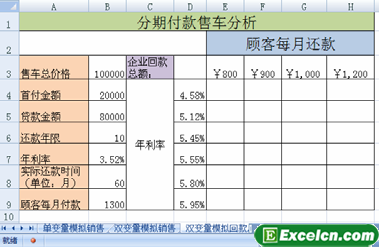
图1
2、向excel单元格D3中输入公式 =FV(B7/12,B8,-B8,-B4),按下 Enter键得到结果。
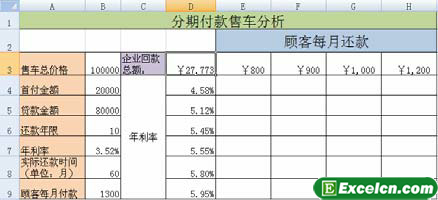
图2
函数 FV 用于计算基于固定利率和等额分期付款方式,返回某项投资的未来值。格式是 FV(Rate,Nper,Pmt,Pv,Type),其中各参数含义如下。
Rate 为各期利率。
Nper 为总投资期,即该项投资的付款期总数。
Pmt 为各期所应支付的金额, 其数值在整个年金期间保持不变。 通常,Pmt 包括本金和利息,但不包括其他费用或税款。如果省略 Pmt,则必须包括 Pv 参数。
Pv 为现值,或一系列未来付款的当前值的累积和。如果省略 Pv,则假设其值为零,并且必须包括 Pmt 参数。
Type 的数值为数字 0 或 1,用以指定各期的付款时间是在期初还是期末。如果省略 Type,则假设其值为零。
3、选择单元格区域 D3:H9,切换到【数据】选项卡,在【数据工具】组中单击【假设分析】下拉按钮,执行【数据表】命令。
4、弹出【数据表】对话框,在【输入引用行的单元格】文本框中输入$B$9, 在 【输入引用列的单元格】文本框中输入$B$7,单击【确定】按钮。

图3
5、在单元格区域E4:H9中得到年利率和顾客每月付款金额都作为变量时企业的回款总额。 在 “双变量模拟存款分析” 工作表中选择单元格区域 E4:H9, 编辑栏中显示的公式均为{=TABLE(B9,B7)}。

图4
这节建立企业回款总额双变量模拟运算表和我们前面的两节都是相互联系的,大家一定要按顺序学习了解。

数据分析咨询请扫描二维码
若不方便扫码,搜微信号:CDAshujufenxi
在当今数字化时代,数据分析师的重要性与日俱增。但许多人在踏上这条职业道路时,往往充满疑惑: 如何成为一名数据分析师?成为 ...
2025-04-24以下的文章内容来源于刘静老师的专栏,如果您想阅读专栏《刘静:10大业务分析模型突破业务瓶颈》,点击下方链接 https://edu.cda ...
2025-04-23大咖简介: 刘凯,CDA大咖汇特邀讲师,DAMA中国分会理事,香港金管局特聘数据管理专家,拥有丰富的行业经验。本文将从数据要素 ...
2025-04-22CDA持证人简介 刘伟,美国 NAU 大学计算机信息技术硕士, CDA数据分析师三级持证人,现任职于江苏宝应农商银行数据治理岗。 学 ...
2025-04-21持证人简介:贺渲雯 ,CDA 数据分析师一级持证人,互联网行业数据分析师 今天我将为大家带来一个关于用户私域用户质量数据分析 ...
2025-04-18一、CDA持证人介绍 在数字化浪潮席卷商业领域的当下,数据分析已成为企业发展的关键驱动力。为助力大家深入了解数据分析在电商行 ...
2025-04-17CDA持证人简介:居瑜 ,CDA一级持证人,国企财务经理,13年财务管理运营经验,在数据分析实践方面积累了丰富的行业经验。 一、 ...
2025-04-16持证人简介: CDA持证人刘凌峰,CDA L1持证人,微软认证讲师(MCT)金山办公最有价值专家(KVP),工信部高级项目管理师,拥有 ...
2025-04-15持证人简介:CDA持证人黄葛英,ICF国际教练联盟认证教练,前字节跳动销售主管,拥有丰富的行业经验。在实际生活中,我们可能会 ...
2025-04-14在 Python 编程学习与实践中,Anaconda 是一款极为重要的工具。它作为一个开源的 Python 发行版本,集成了众多常用的科学计算库 ...
2025-04-14随着大数据时代的深入发展,数据运营成为企业不可或缺的岗位之一。这个职位的核心是通过收集、整理和分析数据,帮助企业做出科 ...
2025-04-11持证人简介:CDA持证人黄葛英,ICF国际教练联盟认证教练,前字节跳动销售主管,拥有丰富的行业经验。 本次分享我将以教培行业为 ...
2025-04-11近日《2025中国城市长租市场发展蓝皮书》(下称《蓝皮书》)正式发布。《蓝皮书》指出,当前我国城市住房正经历从“增量扩张”向 ...
2025-04-10在数字化时代的浪潮中,数据已经成为企业决策和运营的核心。每一位客户,每一次交易,都承载着丰富的信息和价值。 如何在海量客 ...
2025-04-09数据是数字化的基础。随着工业4.0的推进,企业生产运作过程中的在线数据变得更加丰富;而互联网、新零售等C端应用的丰富多彩,产 ...
2025-04-094月7日,美国关税政策对全球金融市场的冲击仍在肆虐,周一亚市早盘,美股股指、原油期货、加密货币、贵金属等资产齐齐重挫,市场 ...
2025-04-08背景 3月26日,科技圈迎来一则重磅消息,苹果公司宣布向浙江大学捐赠 3000 万元人民币,用于支持编程教育。 这一举措并非偶然, ...
2025-04-07在当今数据驱动的时代,数据分析能力备受青睐,数据分析能力频繁出现在岗位需求的描述中,不分岗位的任职要求中,会特意标出“熟 ...
2025-04-03在当今数字化时代,数据分析师的重要性与日俱增。但许多人在踏上这条职业道路时,往往充满疑惑: 如何成为一名数据分析师?成为 ...
2025-04-02最近我发现一个绝招,用DeepSeek AI处理Excel数据简直太爽了!处理速度嘎嘎快! 平常一整天的表格处理工作,现在只要三步就能搞 ...
2025-04-01